时间:2020-07-14 08:00:33 作者:lizhu 来源:系统之家 1. 扫描二维码随时看资讯 2. 请使用手机浏览器访问: https://m.xitongzhijia.net/xtjc/20200714/182959.html 手机查看 评论 反馈
默认情况下,我们在使用世界之窗浏览器浏览网页时,每次关闭浏览器后,其都会保留之前浏览过的数据。一些windows10系统用户为了更好地保护自己的隐私,就希望能在关闭退出浏览器后,同时将浏览器的使用记录给清理了。该如何操作呢?接下来,就随系统城小编一起来看看具体方法吧!
方法步骤
1、在电脑桌面“世界之窗浏览器”程序图标上双击鼠标左键,将其打开运行;
2、在打开的浏览器界面,点击右上角的“三横”菜单选项;

3、在弹出的菜单选项中,点击“设置”命令选项;

4、点击“设置”命令选项后,这个时候会弹出浏览器“设置”对话窗口;

5、在“设置”对话框窗口中,向下拖动滚动条,找到“显示高级设置”选项并点击它;

6、接着找到“隐私设置”下的“清除浏览数据”按钮选项并点击它;
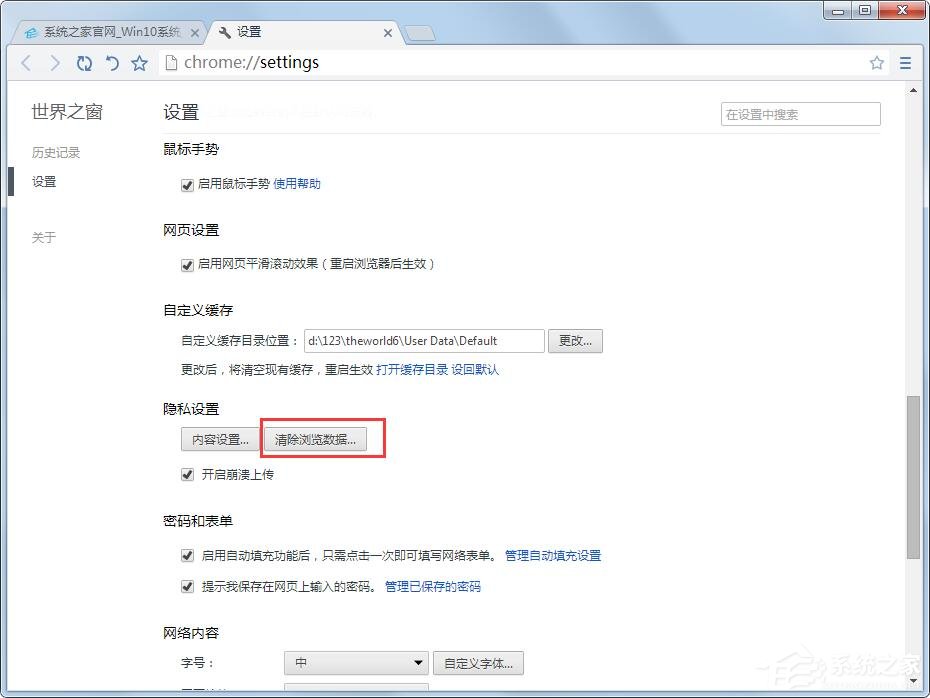
7、点击“清除浏览数据”按钮选项后,这个时候会弹出“清除浏览数据”对话窗口,选择要清除的数据选项,并勾选“退出浏览器时自动清除勾选数据”选项即可。
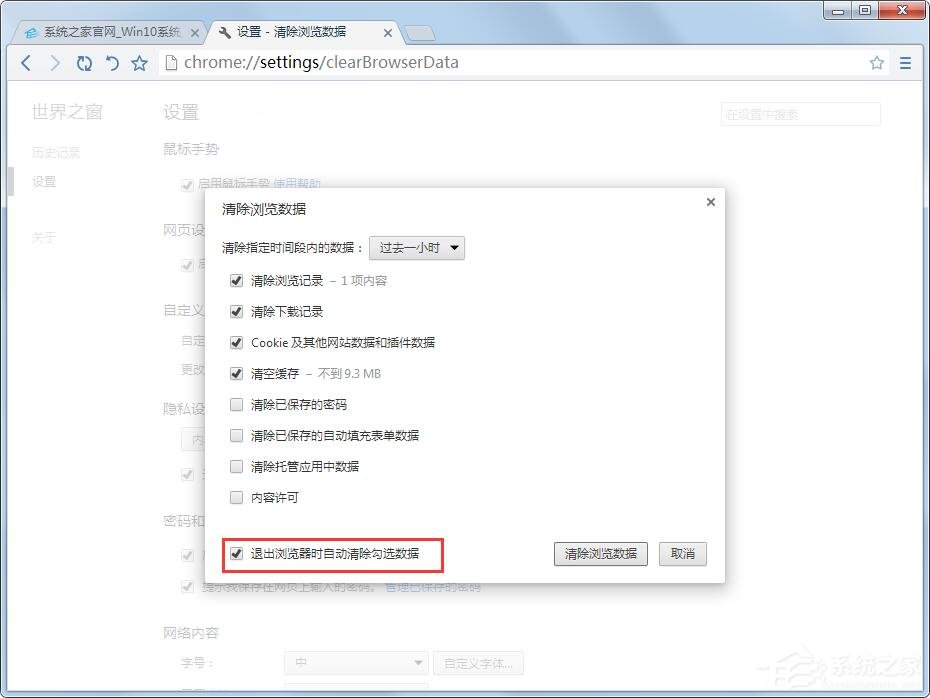
发表评论
共0条
评论就这些咯,让大家也知道你的独特见解
立即评论以上留言仅代表用户个人观点,不代表系统之家立场